關於 DAG 中各成員伺服器的資料庫複寫狀態資訊,您也可以從[Exchange 系統管理中心]網站,開啟[伺服器]\[伺服器]頁面,然後針對所要查看的 DAG 成員伺服器,在選取後再點選[資料庫和資料庫可用性群組]區域中的[檢視詳細資料]連結即可查看。
DAG 網路最佳化調校
想要最佳化 DAG 網路的運行,首先當然就得先知道現行的網路配置狀態,您可以如圖 14 下達 Get-DatabaseAvailabilityGroupNetwork | FL 命令即可。在此可以發現由於我們目前只有一個網路連線,因此必須讓其中的 MapiAccessEnabled 與 ReplicationEnabled 皆設定為 True,如此一來 Outlook 用戶端連線與 DAG 信箱資料庫複寫的流量才能夠正常通行。但是像這種以單張網路連線的運行架構,恐怕僅適用於小型的企業網路,也就是使用者信箱與信箱資料庫數量都很少的作業環境中。在中大型以上的企業網路環境中,不僅需要有高速的網路連線,還得將各自專責的流量區分開來。
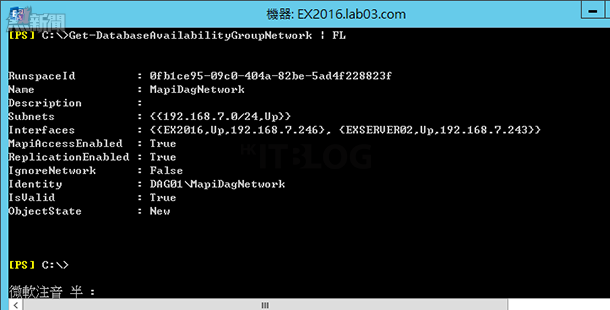
圖 14 檢視目前 DAG 網路組態
因此當您的 DAG 中使用多個網路連線時,可以選擇停用某個網路在複寫用途的使用,並且忽略對於該網路的使用,將可以有效平衡整個 DAG 網路的運行,因為您將 Replication 與 MAPI 的流量區分開來了,這部分可以參考以下命令參數範例。另一個狀況是如果某個網路想僅提供給 iSCSI 儲存網路的流量來使用,而完全不讓 Exchange 相關的流量佔用到,便可以進一步將 IgnoreNetwork 設定為 true。
Set-DatabaseAvailabilityGroupNetwork -Identity DAG01\MapiDagNetwork -ReplicationEnabled:$false -IgnoreNetwork:$true
不過必須注意的是若想要手動自訂 DAG 網路,必須先將 DAG 的屬性設定成啟用[手動設定資料庫可用性網路]選項,否則將會出現錯誤訊息。此選項的啟用可以從[Exchange 系統管理中心]網站的伺服器管理中來勾選,或是透過下達 Set-DatabaseAvailabilityGroup -Identity DAG01 -ManualDagNetworkConfiguration:$true 命令參數來修改。
接著您就可以新增一個提供 DAG01 資料庫複寫專用的網路,假設我們將它取名為 DAG01Repl,並且指定使用 192.168.5.0 的子網路,便可以下達以下命令範例來完成。完成 DAG 網路的新增之後,當您再次下達 Get-DatabaseAvailabilityGroupNetwork | FL 命令時,便可以一次看到 DAG01 中的兩個網路設定。
New-DatabaseAvailabilityGroupNetwork -DatabaseAvailabilityGroup DAG01 -Name DAG01Repl -Subnets 192.168.5.0/24 -ReplicationEnabled:$true
待續……
更快更穩的 DAG 複寫運行:Exchange Server 2016 信箱資料庫備援實戰
淺談 Exchange Server 2016:DAG 規劃上的三種常見典型架構
淺談 Exchange Server 2016:雙主機 DAG 安裝設定
淺談 Exchange Server 2016:雙主機 DAG 安裝設定(1)
淺談 Exchange Server 2016:雙主機 DAG 安裝設定(2)
淺談 Exchange Server 2016:DAG 網路最佳化輕鬆搞定!
淺談 Exchange Server 2016:DAG 網路最佳化輕鬆搞定!
https://www.facebook.com/hkitblog















